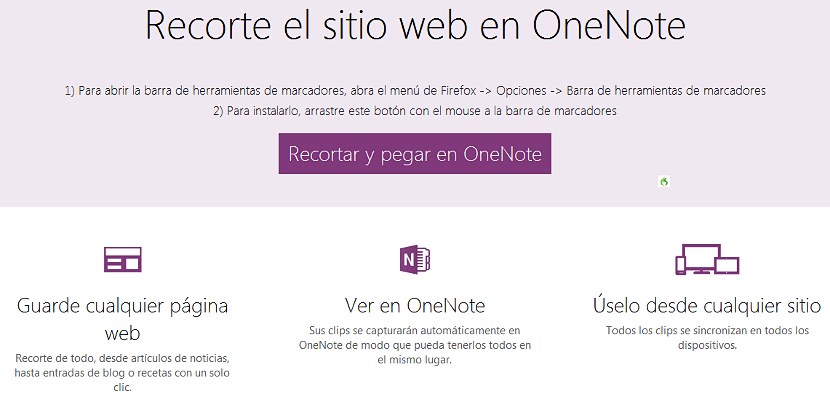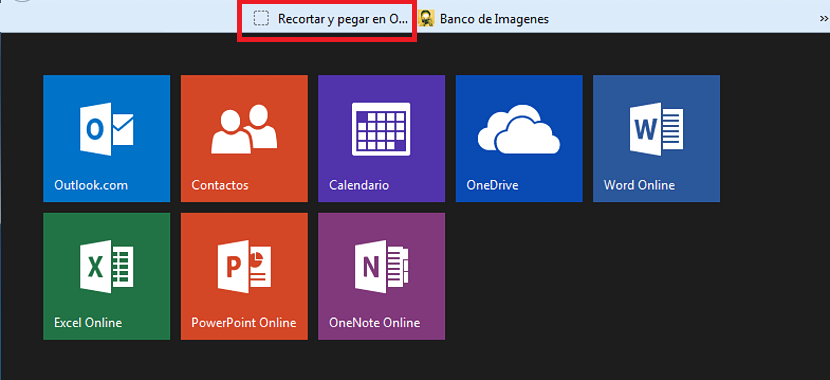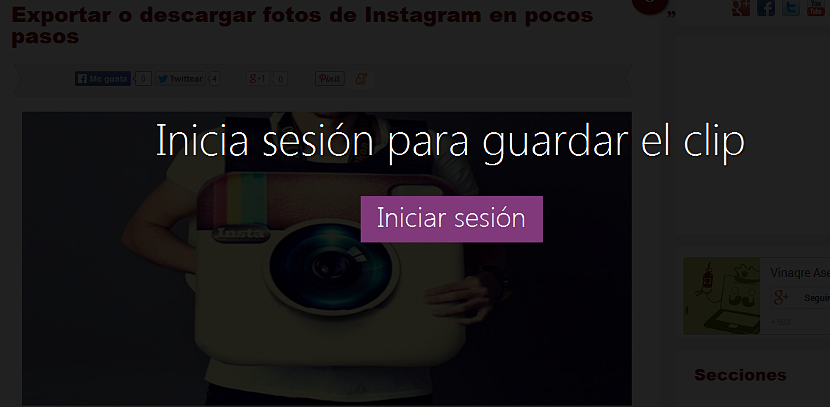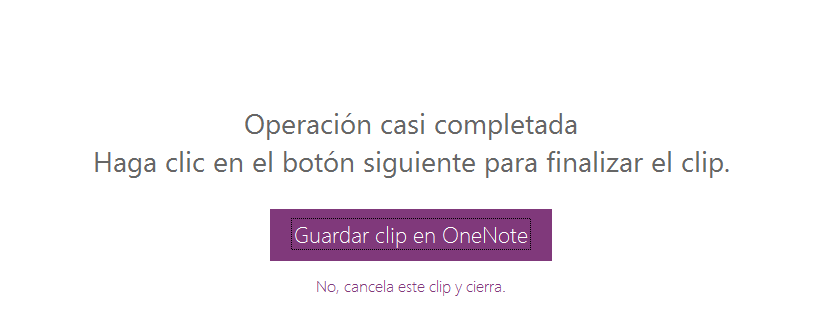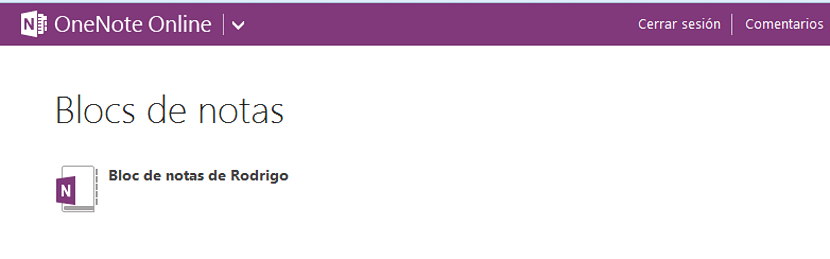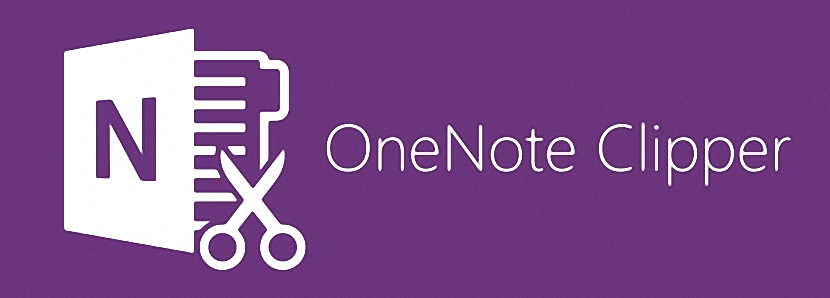
Tabbas kun riga kun yaba da sabon tsari da aikin dubawa na Outlook.com, inda zaku sami elementsan abubuwan da basu kasance a baya ba. A cikin waɗannan ƙananan murabba'ai waɗanda ɓangare ne na zane-zanen tayal na sabon tsarin aikin Microsoft, za ka samu sababbin sunayen aikace-aikacen da zaku iya amfani dasu daga yanzu, ɗayansu yana OneNote.
Baya ga OneNote, za ku kuma iya jin daɗin sunan OneDrive, wanda a baya SkyDrive ne kuma wanda saboda lamuran shari'a dole ya canza sunan zuwa na yanzu. Da nisa daga duka, kuna iya yin mamaki menene OneNote da Clipper da aka ambata da yawa don, wani abu da za mu ambata muku a yanzu dangane da madaidaiciyar hanyar don daidaita sabis ɗin kuma ku yi aiki tare da mahimman ayyukansa.
Kafa OneNote mataki-mataki a cikin burauzar intanet
Da kyau, a yanzu dole ne ku lura da kowane alamun da za mu ambata, tunda za mu saita sabis ɗin Clipper OneNote don haka zaka iya amfani da shi a kowane lokaci. Kamar yadda yake al'ada a cikin labaranmu na wannan nau'in, zamu bada shawarar jerin matakai masu sauƙin bin tsari:
- Buɗe burauzar intanet ɗinka (zai fi dacewa wanda kake da shi azaman tsoho a cikin tsarin).
- Shiga tare da takardun shaidarka na asali zuwa asusunku na Outlook.com (ko Hotmail.com).
- Danna ƙaramar kiban baya a ƙarƙashin sunan Outlook.com.
- Bincika idan kuna da sabis ɗin OneNote akan layi.
- Bude wani shafin bincike kuma je zuwa link mai zuwa.
Tare da waɗannan matakai masu sauƙi, a yanzu za mu sami kanmu a kan shafin OneNote Clipper, sanya inda akwai ɗan bayani kan yadda ake amfani da wannan kayan aikin. Duk abin da kuke buƙatar sani a wannan lokacin shine dole ne zabi tare da manunin linzamin kwamfuta karamin akwatin (ko maballin) wancan yana da rubutu a ciki kuma wannan yana cewa «Furfure da Manna a cikin OneNote".
Lokacin da kuka sanya alamar linzamin kwamfuta akan wannan akwatin, zai canza fasali zuwa gicciye. Wannan saboda ana fada mana cewa muna da damar za selecti ka ja akwatin da aka ce inda muke so. Yanzu, kawai zamu zaɓi kuma jawo wannan ƙaramin akwatin zuwa sandar alamun shafi na burauzar intanet ɗinmu, wanda zai iya zama Mozilla Firefox, Google Chrome, Internet Explorer ko duk wani abin da kuke da shi akan tsarinku.
A kan wannan yanayin yana da daraja ambata OneNote Clipper bai dace da sigar Intanet ta zamani (tayal) ba cewa zaku iya samun duka a cikin Windows RT da kuma cikin Windows 8 gaba.
Da kyau, da zarar mun sami wannan maɓallin a haɗe a cikin alamomin alamomi za mu iya fara binciken yanar gizo don neman kowane abun ciki wanda yake da sha'awa a gare mu.
Yadda ake amfani da OneNote Clipper
A ce mun sami wasu bayanai waɗanda suke da sha'awa a kanmu a wasu shafukan yanar gizo, to, a lokacin ne ya kamata mu fara amfani da wannan ƙaramin maɓallin da muka sanya a cikin sandar alamun shafi na burauzar mu ta Intanet. Don ƙarin bayanin abin da muke ƙoƙari mu faɗi, mun shiga cikin labarin blog, a wani lokaci muna danna maɓallin da muka sanya a baya (daga OneClipper).
Kamar yadda zaku iya sha'awar hoto na baya, nan da nan An nemi mu shiga don mu sami damar aiki tare da wannan aikin. Abin da kawai muke buƙatar yi shi ne danna maballin tare da shawarar da aka faɗi, don haka OneNote Clipper zai yi aiki tare nan take tare da asusunmu na Outlook.com, wanda muka buɗe a baya kamar yadda aka shawarta.
Sabuwar taga da zata bayyana a wani shafin binciken yana nuna «Adana Danna kan OneNote«, Samun danna wannan maɓallin idan da gaske muna so mu adana bayanan labarin da muka samo a baya.
Idan da kowane dalili muka yi kuskure kuma ba mu son yin rikodin wannan bayanin, za mu kawai danna maɓallin da ke ƙarƙashin maɓallin da aka faɗi kuma hakan zai kusan soke aikin. Don samun damar gano duk bayaninmu ko bayanan da aka yi tare da wannan maɓallin, dole ne kawai mu buɗe asusun mu na Outlook.com kuma daga baya, zuwa zaɓi na OneNote Online wanda muka ambata a farkon.
Can za mu sake nazarin duk bayananmu ta danna maɓallin da ke cewa "Notepad of ...".
Duk waɗannan shafukan da muka adana tare da wannan aikin OneNote Clipper nan take za su bayyana rajista. Kamar yadda za mu iya sha'awar, wannan aiki mai ban sha'awa da Microsoft ta gabatar zai taimaka mana wajen samun labarai masu muhimmanci daga wasu rukunin yanar gizo da aka yi wa rijista, don samun damar yin nazarin su a wani lokaci tare da kwanciyar hankali.